Ob Sie eine kabelgebundene Verbindung wie ein Ethernet-Kabel verwenden oder dass Sie sich daran gewöhnen, WLAN für die Verbindung zum Internet zu verwenden , gibt es viele Probleme, die beim Einrichten Ihrer Internetverbindung auftreten können. Eines dieser häufigsten Probleme ist Das Standard-Gateway ist nicht verfügbar. die angezeigt wird, wenn Sie die Netzwerkproblembehandlung ausführen.
Wenn Sie diese Fehlermeldung auch finden, machen Sie sich keine Sorgen, unser Artikel kann Ihnen definitiv helfen.
5 Lösungen zum Ausprobieren
Sie müssten nicht alle unten aufgeführten Lösungen ausprobieren, folgen Sie einfach der Reihenfolge unseres Artikels, bis Sie diejenige gefunden haben, die für Sie funktioniert.
- Windows
Lösung 1: Deinstallieren Sie Ihr Antivirenprogramm
Laut einigen Spielern können Antivirenprogramme von McAfee eine der Ursachen für den Fehler sein Das Standard-Gateway ist nicht verfügbar . , folgen Sie den nächsten Schritten, um sie zu deinstallieren, falls sich welche auf Ihrem PC befinden.
1) Drücken Sie gleichzeitig die Tasten Windows+R Geben Sie auf Ihrer Tastatur ein appwiz.cpl und klicken Sie auf OK .
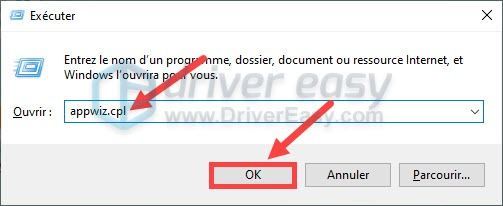
2) Überprüfen Sie in der Programmliste, ob Sie McAfee-Programme installiert haben. Wenn ja, klicken Sie darauf und wählen Sie aus Deinstallieren/ändern .
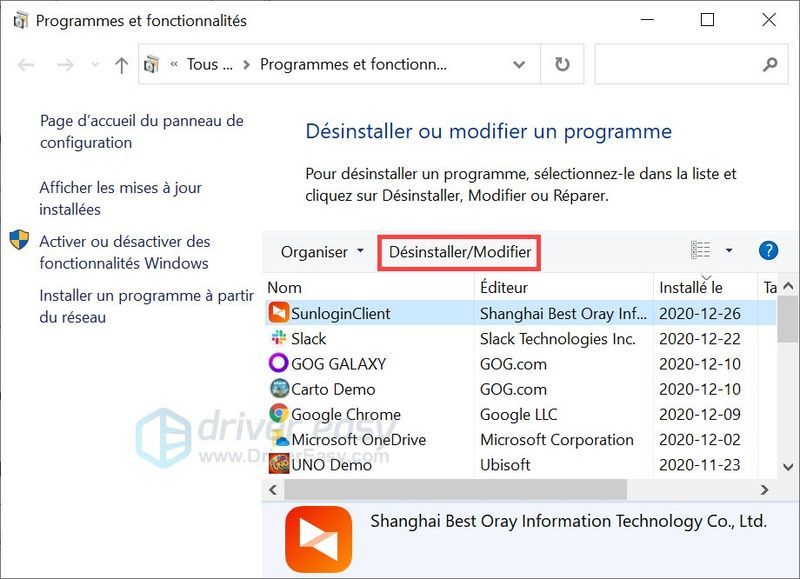
3) Überprüfen Sie nach der Deinstallation Ihres Antivirus, ob Ihr Problem bereits behoben ist. Wenn das Problem weiterhin besteht, machen Sie sich keine Sorgen, Sie können die folgenden Lösungen ausprobieren.
Lösung 2: Installieren Sie Ihren Netzwerkadaptertreiber neu
Wenn Ihr Netzwerkkartentreiber veraltet oder beschädigt ist, sehen Sie möglicherweise auch diese Meldung Das Standard-Gateway ist nicht verfügbar . und Ihr Netzwerk wird nicht normal funktionieren. Sie können also Ihren Netzwerktreiber gemäß den folgenden Richtlinien neu installieren.
1) Drücken Sie gleichzeitig die Tasten Windows+R Geben Sie auf Ihrer Tastatur ein devmgmt.msc und klicken Sie auf OK um den Geräte-Manager zu öffnen.
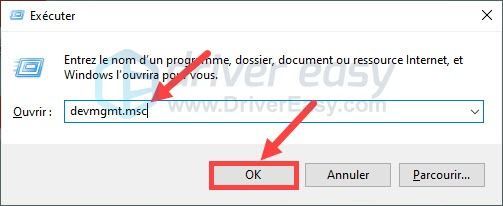
2) Doppelklicken Sie auf die Kategorie Netzwerkkarten um es zu entwickeln und zu machen klicken Rechts auf Ihrer Ethernet-Karte und wählen Sie dann Gerät deinstallieren .
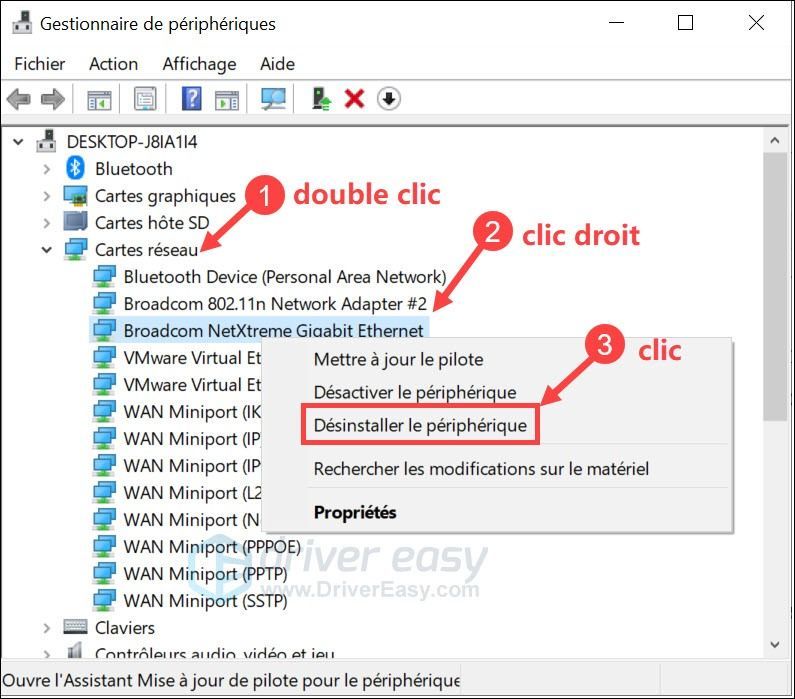
Wenn das Bestätigungsfenster erscheint, klicken Sie auf Deinstallieren um Ihre Wahl zu bestätigen.
3) Starten Sie Ihren Computer neu, wenn der Deinstallationsvorgang abgeschlossen ist. Windows sucht und installiert automatisch den neuesten Ethernet-Treiber für Sie.
4) Überprüfen Sie, ob der Fehler jetzt erfolgreich behoben wurde.
Lösung 3: Aktualisieren Sie Ihren Ethernet-Treiber
Wenn das Problem nach der Neuinstallation Ihres Netzwerktreibers weiterhin besteht, können Sie Ihren Netzwerkkartentreiber auch selbst aktualisieren Fahrer einfach .
Fahrer einfach erkennt Ihr System und findet automatisch die neuesten korrekten Treiber für Sie. Alle Treiber kommen direkt von ihrem Hersteller und das sind sie alle zertifiziert und zuverlässig . So laufen Sie nicht mehr Gefahr, die falschen Treiber herunterzuladen oder Fehler bei der Installation des Treibers zu machen.
Sie können Ihre Treiber einfach mit aktualisieren Ausführung Kostenlos oder der Ausführung Für von DriverEasy. Aber mit dem Version PRO , die Aktualisierung des Treibers dauert nur 2 Klicks und du bekommst ein volle technische Unterstützung und ein 30 Tage Geld-zurück-Garantie .
Wenn Sie keine Verbindung zum Internet herstellen können, können Sie die verwenden Offline-Analyse Treiber Einfache Aktualisierung Ihres Netzwerktreibers.eins) Herunterladen und Installieren Fahrer einfach.
zwei) Lauf Driver Easy und klicken Sie auf die Schaltfläche Jetzt analysieren . Driver Easy scannt Ihren Computer und erkennt alle Ihre problematischen Treiber.
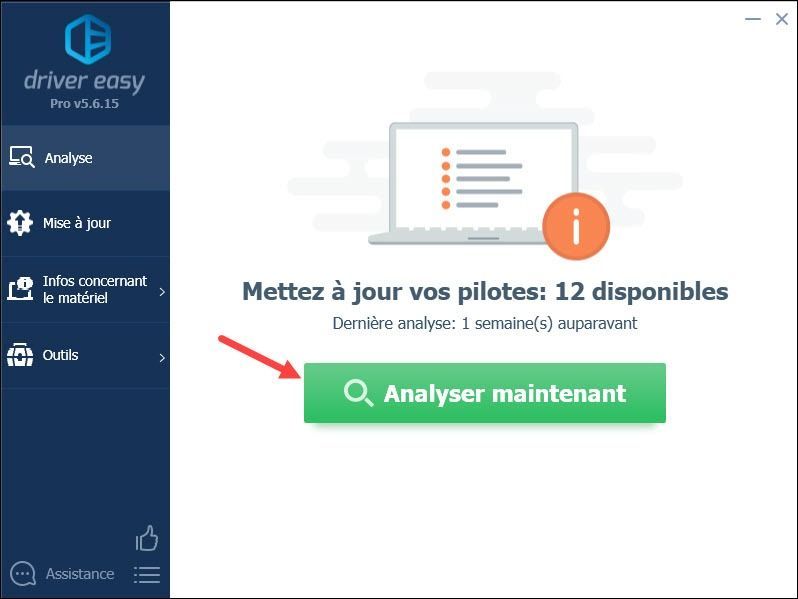
3) Mit dem Freie Version : Klicken Sie auf die Schaltfläche Aktualisieren neben Ihrem gemeldeten Netzwerkgerät, um den neuesten Treiber herunterzuladen, dann müssen Sie ihn manuell installieren.
Mit dem Version PRO : Klicken Sie einfach auf die Schaltfläche Alle aktualisieren um beschädigte, veraltete oder fehlende Treiber auf Ihrem PC zu aktualisieren. (Sie werden aufgefordert, Driver Easy zu aktualisieren, wenn Sie darauf klicken Alle aktualisieren .)
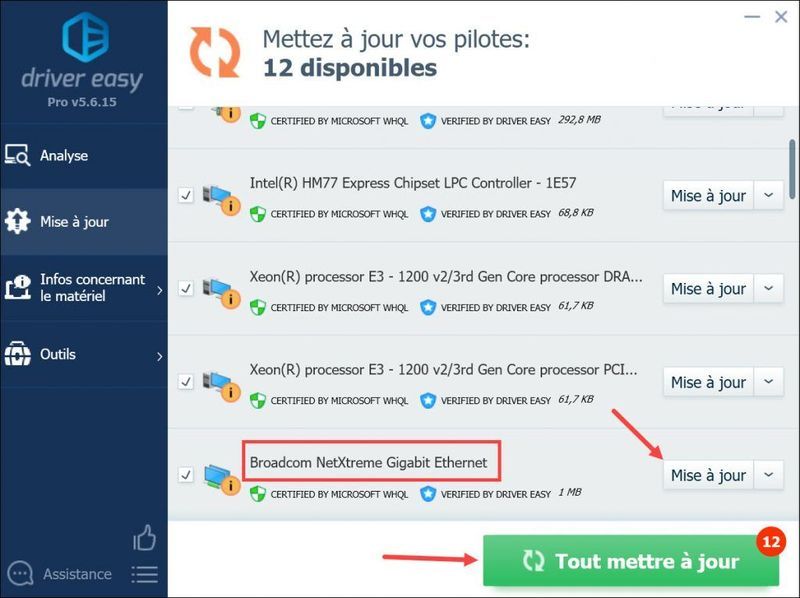
4) Denken Sie nach dem Aktualisieren Ihrer Treiber daran, Ihren PC neu zu starten, damit alle Änderungen wirksam werden. Überprüfen Sie dann, ob Ihr Problem behoben ist.
Wenn dieses Problem weiterhin besteht, keine Panik! Sie können mit der nächsten Lösung fortfahren.
Lösung 4: Ändern Sie Ihre Energieoptionen
In einigen Fällen dient auch das Ändern Ihrer Energieeinstellungen für Ihren WLAN-Adapter dazu, den Fehler zu beheben Das Standard-Gateway ist nicht verfügbar . . Bitte versuchen Sie die folgenden Operationen:
1) Drücken Sie gleichzeitig die Tasten Windows+R Geben Sie auf Ihrer Tastatur ein powercfg.cpl und klicken Sie auf OK um das Fenster Energieoptionen zu öffnen.
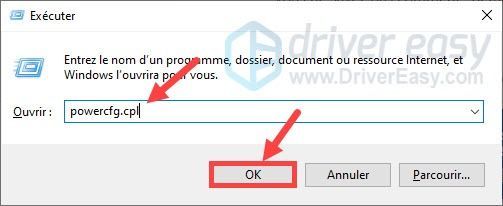
2) Klicken Sie Moduseinstellungen ändern neben dem aktuell ausgewählten Modus.
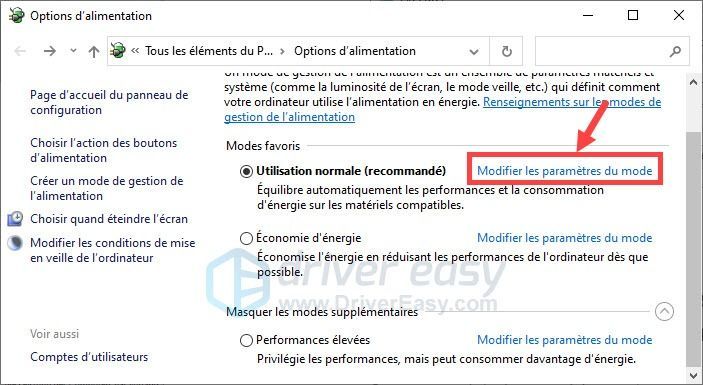
3) Klicken Sie Erweiterte Energieeinstellungen ändern .
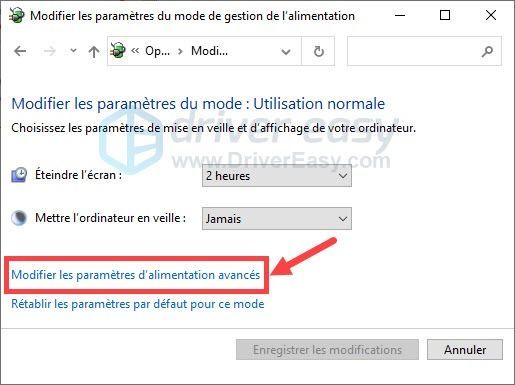
4) Doppelklicken Sie Wireless-Karteneinstellungen und doppelklicken Energiesparmodus um sie zu erweitern, klicken Sie dann auf Einstellung und auswählen Maximale Performance in der Dropdown-Liste. Dann klick Sich bewerben und weiter OK .
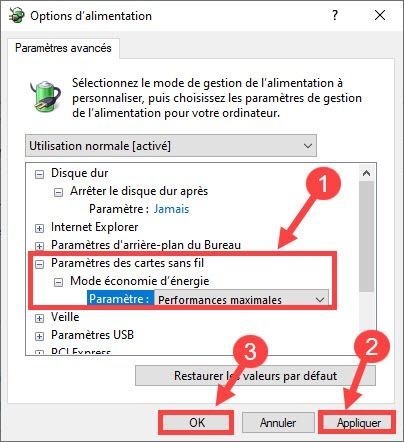
5) Prüfen Sie, ob der Fehler jetzt nicht mehr besteht.
Lösung 5: Initialisieren Sie das TCP/IP Ihres PCs
Du kannst den ... benutzen Eingabeaufforderung um Ihre TCP/IP-Einstellungen zurückzusetzen und möglicherweise Probleme mit dem Standard-Gateway zu beheben. Befolgen Sie einfach die folgenden Schritte, um zu erfahren, wie es geht.
1) Drücken Sie gleichzeitig die Tasten Windows+R Geben Sie auf Ihrer Tastatur ein cmd und klicken Sie auf OK um die Eingabeaufforderung zu öffnen.
2) Kopieren Sie den Befehl und fügen Sie ihn ein netsh int ip zurückgesetzt in der Eingabeaufforderung und drücken Sie die Taste Eingang auf deiner Tastatur.
|_+_|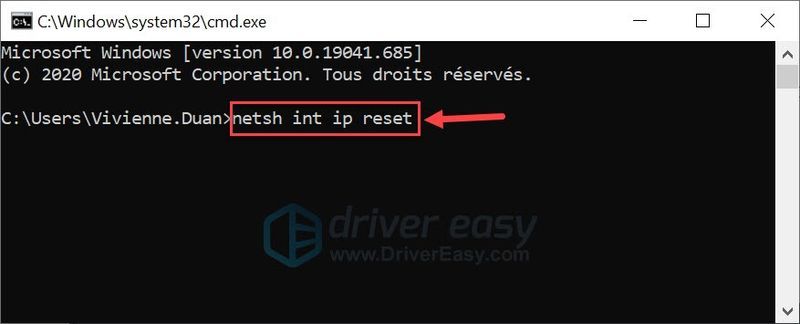
3) Schließen Sie das Fenster und starten Sie Ihren PC neu, wenn der Vorgang abgeschlossen ist. Überprüfen Sie dann, ob Ihr Problem erfolgreich gelöst wurde.
Vielen Dank, dass Sie unserem Artikel gefolgt sind, und wir hoffen aufrichtig, dass die Lösungen für Sie hilfreich sind. Wenn Sie Fragen oder Anregungen haben, zögern Sie nicht, Ihre Kommentare im folgenden Abschnitt zu hinterlassen, und wir werden uns so schnell wie möglich mit Ihnen in Verbindung setzen.






